6 Datenschutzeinstellungen von Spotify für private Sitzungen und Wiedergabelisten
Verschiedenes / / April 17, 2023
Wie jede andere Social-Media-Plattform ermöglicht Ihnen Spotify, öffentlich zu machen und gemeinsame Wiedergabelisten um Ihre wohlklingenden Erkenntnisse zu verbreiten und zu teilen. Allerdings kann es ein wenig ermüdend werden, immer in der Öffentlichkeit zu stehen. Lehnen Sie sich also zurück und genießen Sie etwas Zeit, während wir uns ansehen, wie Sie die Datenschutzeinstellungen von Spotify aktivieren können, um Sitzungen und Wiedergabelisten privat zu machen.

Abhängig von der gewünschten Privatsphäre können Sie zunächst Ihren Spotify-Profilnamen ändern, wenn Sie nur inkognito bleiben möchten. Oder Sie können die anderen Datenschutzeinstellungen von Spotify verwenden, um Sitzungen und Wiedergabelisten privat zu machen. Lesen Sie also weiter, während wir uns detailliert ansehen, wie Sie Spotify privat machen können.
1. Profilnamen ändern
Wenn Sie Spotify zum Teilen Ihrer öffentlichen Wiedergabelisten verwendet haben oder einfach nicht möchten, dass Freunde oder Familie Ihr Konto finden, kann es hilfreich sein, Ihren Profilnamen zu ändern. Während Sie Ihren Benutzernamen nicht ändern können, ändert sich dadurch Ihr öffentlicher Anzeigename. Befolgen Sie dazu die folgenden Schritte.
Verwendung von Spotify Web
Schritt 1: Öffnen Sie Spotify und klicken Sie auf Ihr Profilsymbol.
Öffnen Sie den Spotify Webplayer
Schritt 2: Klicken Sie dann auf Profil.

Schritt 3: Klicken Sie hier auf Ihren Profilnamen.
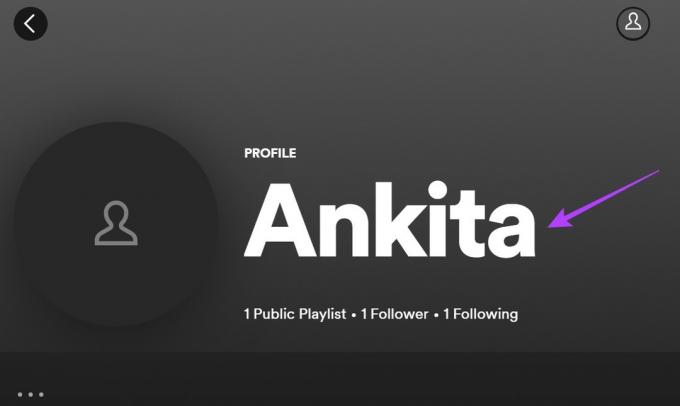
Schritt 4: Ändern Sie nun Ihren Namen in einen beliebigen Namen und klicken Sie auf Speichern.

Verwenden der mobilen Spotify-App
Schritt 1: Öffnen Sie die mobile Spotify-App.
Öffnen Sie die Spotify iOS-App
Öffnen Sie die Spotify-Android-App
Schritt 2: Tippen Sie hier auf das Zahnradsymbol.
Schritt 3: Tippen Sie dann auf Profil anzeigen.


Schritt 4: Tippen Sie auf Ihren Profilnamen.
Schritt 5: Ändern Sie dann Ihren Profilnamen und tippen Sie auf Speichern.


Dadurch werden Ihre Änderungen gespeichert und der geänderte Profilname angezeigt.
2. Erstellen Sie eine private Sitzung
Wie der Name schon sagt, können Sie mit Spotify Private Sessions Ihre Musik an einem privaten Ort hören. Auf diese Weise kann niemand Ihre Höraktivitäten sehen, sobald die Einstellung für private Sitzungen aktiviert ist.
Beachten Sie jedoch, dass private Sitzungen im Spotify-Web nur so lange dauern, bis Sie das Spotify-App-Fenster geöffnet haben. Sobald es geschlossen ist, endet die private Sitzung. Während in der mobilen Spotify-App private Sitzungen nur bis zu 6 Stunden nach der Erstellung dauern.
Führen Sie die folgenden Schritte aus, um mit der Desktop- und mobilen App eine private Sitzung auf Spotify zu erstellen.
Verwendung von Spotify Web
Schritt 1: Öffnen Sie Spotify und klicken Sie auf Ihr Profilsymbol.
Schritt 2: Klicken Sie hier auf Einstellungen.

Schritt 3: Scrollen Sie dann nach unten zum Abschnitt „Soziales“.
Schritt 4: Aktivieren Sie hier den Schalter für „Starten Sie eine private Sitzung, um anonym zuzuhören“.
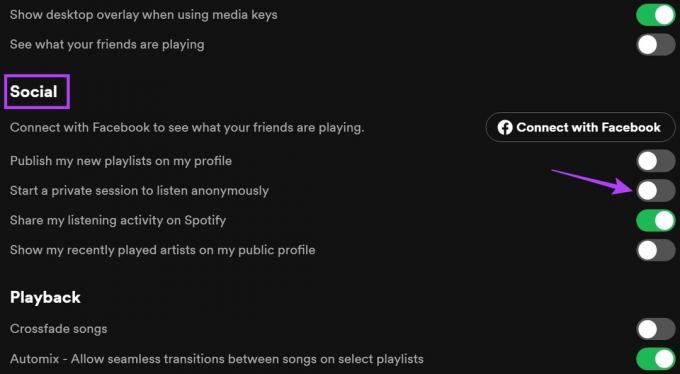
Dadurch wird oben auf Ihrem Bildschirm ein Schlosssymbol angezeigt. Das bedeutet, dass Ihre private Sitzung begonnen hat.
Verwenden der mobilen Spotify-App
Schritt 1: Öffnen Sie die mobile Spotify-App.
Schritt 2: Tippen Sie auf das Zahnradsymbol, um die Einstellungen zu öffnen.
Schritt 3: Gehen Sie dann zum Abschnitt „Soziales“ und schalten Sie den Schalter für die private Sitzung ein.


Dadurch wird Ihre private Sitzung auf Spotify sofort aktiviert.
3. Hörverlauf löschen
Während Spotify Ihren Hörverlauf nicht ausdrücklich öffentlich macht, können andere sehen, was Sie vorhatten, wenn Sie Ihre Höraktivitäten auf öffentlich eingestellt haben. Um Ihre Spotify-Aktivität also privat zu machen, können Sie damit beginnen, Ihre Höraktivität auf privat zu ändern. Dann, um noch einen Schritt weiter zu gehen, löschen Sie auch Ihren Hörverlauf.

Lesen Sie unseren Artikel, um es zu erfahren wie Sie Ihren Hörverlauf auf Spotify anzeigen und löschen.
4. Blockieren Sie unerwünschte Benutzer
Das Blockieren von Benutzern auf Spotify mag drastisch klingen, aber wir werden immer auf Personen stoßen, von denen wir möchten, dass sie keinen Zugriff auf unsere Informationen haben. Wenn Sie jemanden blockieren, wird sichergestellt, dass er nicht auf Ihr Profil zugreifen, Ihnen folgen oder Ihre Höraktivitäten sehen kann.
Hier erfahren Sie, wie Sie dies mit der Desktop- und mobilen App von Spotify tun.
Verwendung von Spotify Web
Schritt 1: Öffnen Sie Spotify.
Schritt 2: Klicken Sie dann auf die Suchleiste.
Schritt 3: Suchen Sie hier nach dem Benutzer, den Sie blockieren möchten, und klicken Sie in den Suchergebnissen auf den Benutzernamen.

Schritt 4: Klicken Sie in ihrem Profil auf das Drei-Punkte-Symbol.
Schritt 5: Klicken Sie dann auf Blockieren.

Schritt 6: Klicken Sie erneut auf Blockieren. Dadurch wird der Benutzer auf Spotify blockiert.

Verwenden der mobilen Spotify-App
Schritt 1: Öffnen Sie die mobile Spotify-App.
Schritt 2: Tippen Sie dann im unteren Menü auf die Registerkarte Suchen.
Schritt 3: Tippen Sie hier auf die Suchleiste.
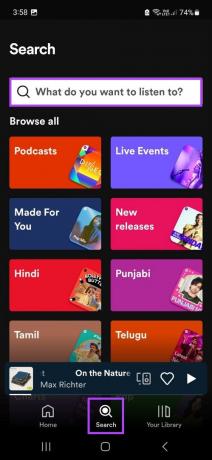
Schritt 4: Geben Sie nun den Namen des Benutzers ein, den Sie blockieren möchten, und tippen Sie in den Suchergebnissen auf den Namen.
Schritt 5: Tippen Sie dann auf das Drei-Punkte-Symbol.
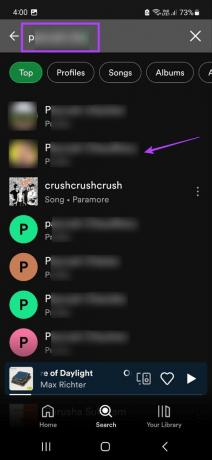
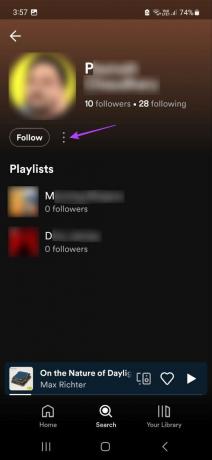
Schritt 6: Tippen Sie auf Blockieren.
Schritt 7: Tippen Sie zur Bestätigung erneut auf Blockieren.


Dadurch wird der Benutzer daran gehindert, auf Ihr Spotify-Profil zuzugreifen.
5. Machen Sie die Wiedergabeliste privat
Das Erstellen privater Wiedergabelisten auf Spotify stellt sicher, dass außer Ihnen niemand darauf zugreifen kann. Obwohl diese Einstellung standardmäßig nicht aktiviert ist, haben Sie die Möglichkeit, in Ihre Wiedergabeliste zu gehen und sie auf privat zu setzen.
Stellen Sie jedoch sicher, dass alten Wiedergabelisten keine Personen hinzugefügt wurden, da diese möglicherweise immer noch auf die Wiedergabeliste zugreifen können, selbst nachdem sie auf privat gesetzt wurde. Führen Sie die folgenden Schritte aus, um Wiedergabelisten auf Spotify privat zu machen.
Verwendung von Spotify Web
Schritt 1: Öffnen Sie Spotify.
Schritt 2: Klicken Sie hier auf die Playlist, die Sie privat machen möchten.

Schritt 3: Klicken Sie dann auf das Drei-Punkte-Symbol.
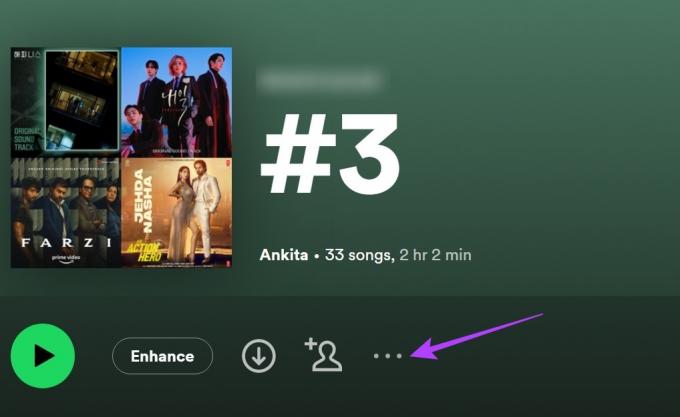
Schritt 4: Klicken Sie hier auf Privat machen.
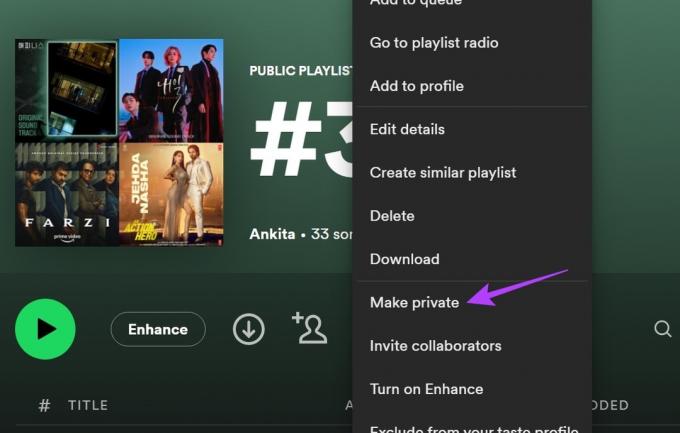
Dadurch wird die Wiedergabeliste sofort privat. Wenn Sie auch andere Playlists privat machen möchten, wiederholen Sie die obigen Schritte für alle Playlists einzeln.
Verwenden der mobilen Spotify-App
Schritt 1: Öffnen Sie die mobile Spotify-App und tippen Sie auf die entsprechende Playlist.
Schritt 2: Tippen Sie dann auf das Drei-Punkte-Symbol.


Schritt 3: Tippen Sie hier auf Privat machen.
Schritt 4: Tippen Sie zur Bestätigung auf Erneut privat machen.
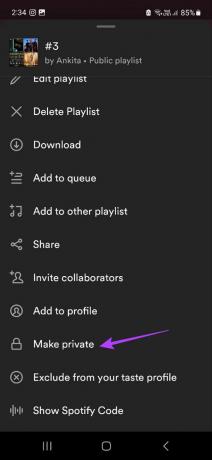
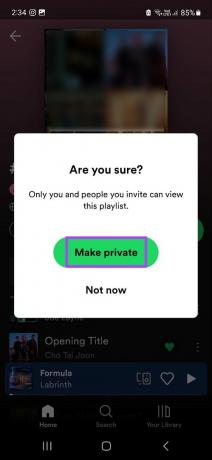
Dadurch wird die Playlist auf Spotify privat.
Spotify ermöglicht es Ihnen, Ihr Konto mit Ihrem Facebook-Konto zu verknüpfen. Auf diese Weise können Sie Ihre Freunde finden, teilen, welche Musik Sie gerade hören, und sogar überprüfen, welche Musik Ihre Freunde hören. Wenn Sie Spotify jedoch privat machen möchten, trennen Sie Ihr Facebook-Konto von Spotify.

Öffnen Sie dazu das Einstellungsmenü in der Spotify-Desktop-App und heben Sie im Bereich „Soziales“ die Verknüpfung Ihres Facebook-Kontos auf. Sie können auch unseren ausführlichen Leitfaden lesen, um mehr zu erfahren So trennen Sie Spotify von Ihrem Facebook-Konto.
Bonus: Deaktivieren Sie maßgeschneiderte Werbung mit den Spotify-Einstellungen
Bei den Datenschutzeinstellungen geht es nicht nur darum, was andere Benutzer über uns sehen können, sondern auch darum, welche Daten wir bei Spotify haben und wie sie geteilt werden. Während Spotify behauptet, keine personenbezogenen Daten zu teilen, gibt es begrenzte Daten an Werbetreibende weiter, um Anzeigen anzubieten, die Ihrem Geschmack entsprechen.
Dies kann alles sein, von Ihrem bisherigen Hörverlauf bis zu den Wiedergabelisten, die Sie mit Spotify kuratiert haben. Spotify versteht jedoch auch, dass nicht jeder gerne seine Hörgewohnheiten teilt. Dementsprechend haben Sie die Möglichkeit, die Datenfreigabe für maßgeschneiderte Anzeigen zu deaktivieren. Hier ist, wie es geht.
Notiz: Dies ist nur über die Spotify-Web-App möglich.
Schritt 1: Öffnen Sie die Spotify-Web-App.
Schritt 2: Klicken Sie auf Ihr Profilsymbol.
Schritt 3: Klicken Sie dann auf Konto. Dies öffnet ein separates Spotify-Einstellungsfenster.

Schritt 4: Klicken Sie in den Menüoptionen auf Datenschutzeinstellungen.

Schritt 5: Scrollen Sie nach unten zum Abschnitt Maßgeschneiderte Anzeigen und schalten Sie den Schalter „Meine personenbezogenen Daten für maßgeschneiderte Anzeigen verarbeiten“ aus.

Schritt 6: Klicken Sie hier auf „Ja – ausschalten“.

Dadurch wird Spotify daran gehindert, Ihre personenbezogenen Daten für ein personalisierteres Werbeerlebnis an Drittwerbetreibende weiterzugeben. Wenn Sie Ihr Facebook-Konto mit Ihrem Spotify-Profil verknüpft haben, können Sie Spotify außerdem daran hindern, auf andere personenbezogene Daten als die wesentlichen Anmeldedaten zuzugreifen.
Schritt 7: Gehen Sie dazu zum Abschnitt Facebook-Daten und schalten Sie den Schalter „Meine Facebook-Daten verarbeiten“ aus.

Schritt 8: Klicken Sie erneut auf „Ja – ausschalten“.
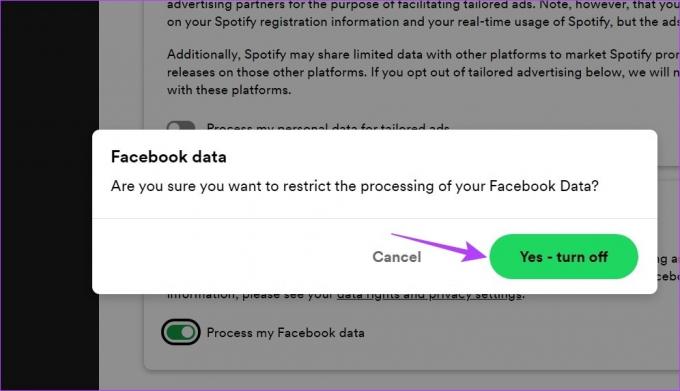
Dadurch wird verhindert, dass Spotify auf unbefugte persönliche Daten Ihres Facebook-Kontos zugreift.
Häufig gestellte Fragen zu Spotify-Datenschutzeinstellungen
Obwohl es keine Einstellung gibt, um Spotify dauerhaft privat zu machen, stellen die oben genannten Methoden sicher, dass Ihr Spotify-Konto privat bleibt, bis Änderungen vorgenommen werden.
Wenn Sie die Option „Meine neuen Wiedergabelisten in meinem Profil veröffentlichen“ im Einstellungsmenü deaktivieren, wird sichergestellt, dass Ihre neu erstellten Wiedergabelisten nicht in Ihrem Profil angezeigt werden. Gehen Sie dann zur Wiedergabeliste und schalten Sie sie in den Menüoptionen auf privat. Sie müssen jedoch zu jeder Wiedergabeliste gehen und sie privat machen.
Machen Sie Ihr Spotify privat
Während das Teilen Ihrer Spotify-Aktivität eine gute Möglichkeit ist, sich mit Ihren Freunden und Ihrer Familie zu verbinden, brauchen wir alle eine kleine Auszeit. Hier sind also alle Möglichkeiten, wie Sie die Datenschutzeinstellungen von Spotify verwenden können, um Ihre Sitzung und Wiedergabelisten privat zu machen. Schauen Sie sich unseren anderen Artikel zum Jammen an Spotify mit Ihrem Amazon Echo-Gerät.



